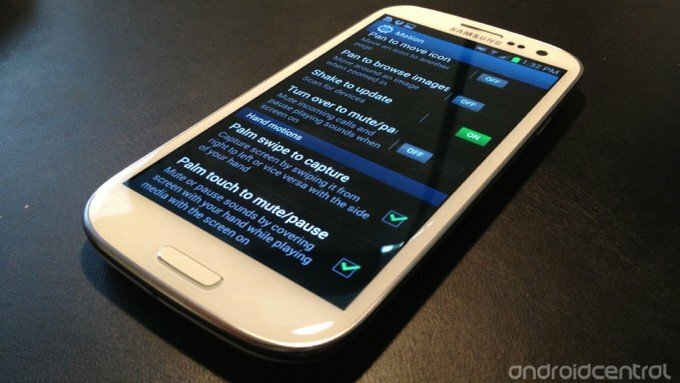
Att fånga skärmen är ett utmärkt sätt att spara något för eftertiden och visa upp det för dina vänner.
Du har precis fått din helt nya Samsung Galaxy S3 och du vill fånga några av de häftiga sakerna du kan göra med en skärmdump, men det fungerar inte på samma sätt som andra Android-telefoner, eller hur?
Om du kom till Galaxy S3 från en tidigare Android telefon, är du troligen bekant med "Android-sättet" att fånga en skärm; du håller ner strömbrytaren och volym ned-knappen samtidigt och skärmdumpen fångas och sparas.
Spara en skärmdump på Galaxy S III: Metod # 1
Det finns två sätt att ta en skärmdump på Galaxy S3; ingen av dem är desamma som tidigare Android-enheter. För metod nr 1, tänk iPhone - det är knappkombinationen som fungerar på Galaxy S III.
- Hitta skärmen du vill ta
- Håll ned både strömbrytaren och hemknappen samtidigt
- Skärmdump fångas och sparas i Galleri-appen
Spara en skärmdump på Galaxy S III-metod nr 2
Samsung har byggt en massa innovativa ”rörelser”I Galaxy S III - vi kommer att täcka dem hela tiden här på Android Central
Verizon erbjuder Pixel 4a för bara $ 10 / månad på nya obegränsade linjer
En av de innovativa rörelserna är möjligheten att använda din handflata för att svepa över skärmen för att fånga en skärmdump. Detta behöver bara aktiveras i din Inställningar-app.
OBS: Detta kan redan vara aktiverat på din Galaxy S III, om inte, följ stegen nedan:
- Dra ner meddelandefältet och tryck på inställningsikonen eller helt enkelt gå till appen Inställningar på hemskärmen
- Bläddra ner till fliken Rörelse och tryck på den
- Se till att det finns en bock i den övre rörelsesaktiveringsrutan
- Bläddra ner till Handrörelser
- Se till att det finns en bock i Palm-svep för att fånga rutan
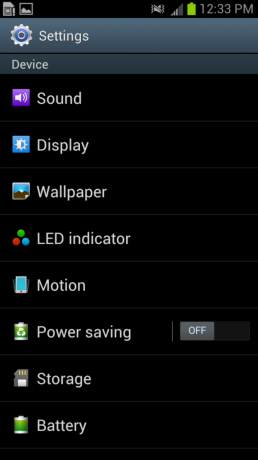
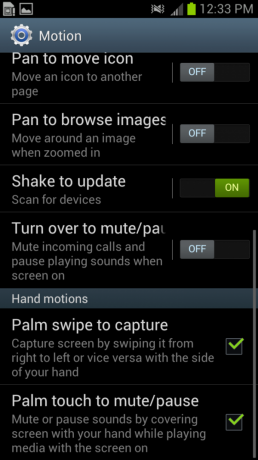
Det är allt som finns i det. Använd sidan av din handflata från vilken skärm som helst och svep bara över skärmen. Det spelar ingen roll om du går från höger till vänster eller från vänster till höger - antingen fungerar det bra.
Gå till din Galleri-app och titta i Screenshots-albumet så hittar du de skärmdumpar du just tagit.
Därifrån kan du maila dem, skicka dem till Facebook, skicka via meddelanden, ladda upp till Dropbox - vad som helst som fungerar bäst för dig.


